打印机打印出来绿色 打印机打印偏绿色怎么办
随着科技的不断发展,打印机已经成为我们日常生活中不可或缺的一部分,有时候我们可能会遇到一些问题,比如打印机打印出来的颜色偏绿,这无疑会给我们的打印工作带来一些困扰。当我们面临这个问题时,应该怎么办呢?在本文中我们将探讨一些可能的原因以及相应的解决方法,帮助您解决打印机打印偏绿色的困扰。
步骤如下:
1.如果打印颜色发绿,可以如下操作,以爱普生为例,利用打印机驱动的调色盘调色;进入“打印机属性”→高级→色彩调整→色彩控制,分别调整亮度、对比度、色饱和度,以及cmy或者rgb颜色至理想效果。
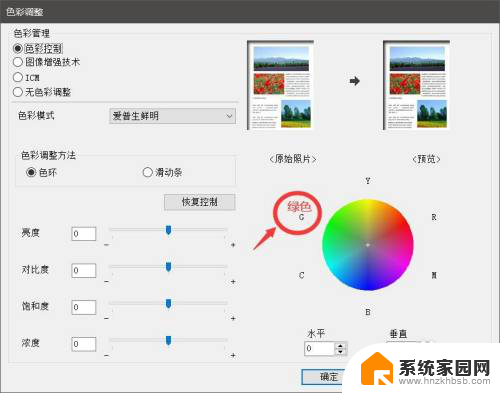
2.但是这种方法有其局限性的!因为打印机的色彩特性曲线ICC是非线性的。
而调色盘的RGB或CMYK、亮度、对比度、色度等都是线性的,此法调整必然会出现顾此失彼、首尾难顾的尴尬局面。不仅需要极为丰富的经验和技巧,还考验个人眼力,既不准确,也难以复制,而且更换墨水和纸张以后,所做调整全然失效,费时费力还不讨好。
因此科学的做法是针对打印机、墨水和纸张制作色彩特性曲线ICC,然后调用ICC打印。才能还原照片真实色彩,专业称之为打印机色彩管理(俗称打印机校色)。
专业的色彩管理仪器,非常的昂贵,几千到几万元不等,普通百姓望而兴叹。有没有普通百姓用得起的色彩管理方法呢?此时,打印机校色卡就闪亮登场!它校正偏色,效果却非常显著。
3.先介绍一下打印机校色卡吧!
打印机校色卡:它是一张5*7英寸大小的相片,含有288个被精确测量的基准色块,因符合美国ANSI IT8.7/2标准而得名,它可以给打印机和扫描仪校色。它长下面这个样子:

4.再来介绍一下如何用IT8色卡和扫描仪给打印机校色:
①关闭打印机色彩管理,按照校色软件要求打印指定的色靶图片。
②然后和校色卡一起放进扫描仪,关闭扫描仪色彩管理扫描;
③校色软件会根据扫描所得图片和色卡色值数据自动算出打印机的色彩特性曲线ICC;
④再次打印照片时设置打印机色彩管理为调用ICC打印,就可获得一张真实色彩的照片了。
5.最后我们来看看打印机校色的效果吧:
下图来源于真实的校色照片,通过比对校色前后的打印照片。可以看出来校色前的打印照片整体偏黄、黯淡、老气,而校色以后的照片,整体清晰、靓丽、自然,色彩得到了非常大的改善。

6.【结论】:利用打印机校色卡给打印机校色,是入门级的打印机色彩管理方案。提供288个基准色块,虽不及专业硬件校色仪的800个以上色块,但是校正打印偏色,已经足够了,效果非常的明显,况且价格非常的亲民,接地气!更能够随时自主制作ICC,可谓是让“色彩管理”这只昔日王谢堂前燕,飞入寻常百姓家!
以上就是打印机打印出来绿色的全部内容,碰到同样情况的朋友们赶紧参照小编的方法来处理吧,希望能够对大家有所帮助。
打印机打印出来绿色 打印机打印偏绿色怎么办相关教程
- 打印机打印颜色不对怎么办 打印机颜色偏黄怎么办
- 打印机打印彩色怎么操作 如何调整打印机彩色打印设置
- 彩色打印机怎么打印出来是黑白的 彩色打印机的黑白打印设置方法
- 打印机图标是灰色的无法打印 打印机图标变灰色不能打印
- 电脑上怎么打印彩色打印 打印机彩色打印设置步骤
- 为什么打印机打印出来的字不清晰 打印机打印模糊怎么办
- cad批量打印bplot怎么用 BPLOT(CAD批量打印) v3.6.1 绿色版下载
- 打印机彩印颜色不对怎么办 彩色打印机打印颜色不准确怎么办
- 打印机测试页错误怎么办 打印机无法打印黑色的解决办法
- 彩色打印机可以打印黑白的吗 打印机彩色打印怎么调整为黑白打印
- 电视设置没有无线连接怎么办 电视连不上WiFi怎么处理
- 小米连接蓝牙耳机 小米蓝牙耳机如何与手机配对连接
- 首行缩进字符怎么设置 Word如何设置首行缩进
- 电脑上的文件怎么传到ipad上 通过何种途径将电脑文件传入iPad
- 手机外屏有裂缝可以修复吗 手机屏幕破裂15分钟修复方法
- 电脑右下角没有wifi显示,如何连接 电脑任务栏无线网络连接图标不见了怎么处理
电脑教程推荐
- 1 电脑上的文件怎么传到ipad上 通过何种途径将电脑文件传入iPad
- 2 钉钉在电脑上怎么设置自动登录 钉钉电脑版开机自动登录设置方法
- 3 怎样设置手机锁屏时间 手机自动锁屏时间设置方法
- 4 windows defender删除文件恢复 被Windows Defender删除的文件怎么找回
- 5 微信怎么语音没有声音 微信语音播放无声音怎么恢复
- 6 dwm.exe系统错误 dwm.exe进程是什么作用
- 7 键盘上字母打不出来 键盘按键失灵怎么解决
- 8 微信怎么把字变大 电脑微信如何设置字体大小
- 9 华为怎么取消锁屏杂志 华为手机杂志锁屏如何关闭
- 10 电脑怎么设置日历显示节假日 电脑设置农历显示方法